Jak uzamknout konkrétní sloupce vždy viditelné v listu nebo v sešitu?
Když v listu přetáhnete posuvník doprava a zobrazíte obsah v pravé části listu, levé sloupce budou neviditelné. Ale v některých případech možná budete chtít zamknout levé sloupce, které jsou vždy viditelné, i když posouváte list doprava, jak je ukázáno níže. Zde představuji některé metody, které mohou tuto práci rychle zvládnout v aplikaci Excel.
Uzamkněte sloupce vždy viditelné na jednom listu pomocí funkce Ukotvit podokna
Uzamkněte stejné sloupce, které jsou v sešitu vždy viditelné programem Kutools pro Excel![]()
Uzamkněte sloupce vždy viditelné na jednom listu pomocí funkce Ukotvit podokna
V aplikaci Excel existují tři drobné nástroje ve funkci Ukotvit podokna: Ukotvit podokna, Ukotvit horní řádek a Ukotvit první sloupec. Můžete si vybrat jednu, protože potřebujete buňky uzamknout.
Zmrazujte tabulky
Pokud chcete uzamknout více než jeden sloupec nebo řádek, můžete použít tento nástroj.
Například pokud chcete zamknout první dva sloupce a udržet je vždy viditelné, stačí vybrat sousední sloupec (třetí) a poté kliknout Pohled > Zmrazit panely > Zmrazit panely.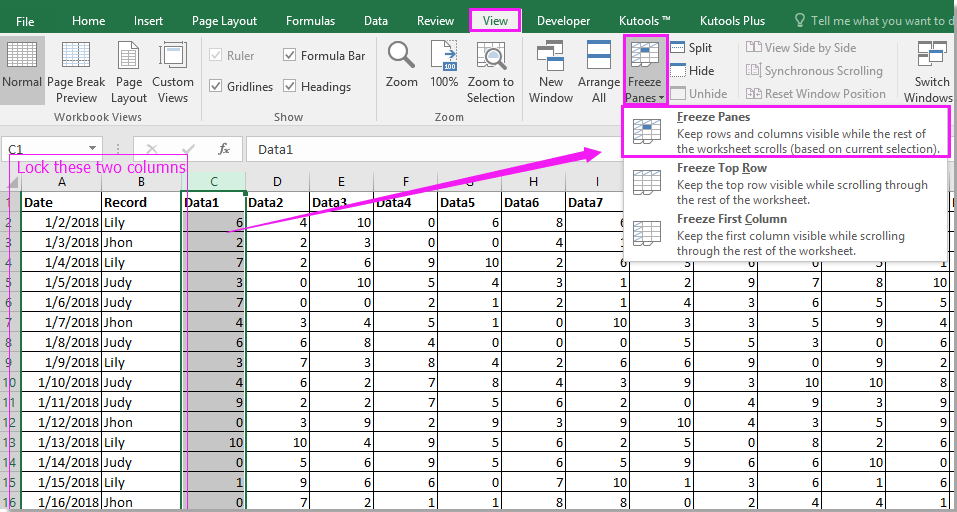
První dva sloupce jsou nyní při posouvání doprava vždy viditelné.
Ukotvit horní řádek a Ukotvit první sloupec
Chcete-li zamknout záhlaví sloupce nebo záhlaví řádku, můžete použít tyto dva nástroje.

Uzamkněte stejné sloupce, které jsou v sešitu vždy viditelné programem Kutools pro Excel
Pomocí funkce Ukotvit podokna můžete ukotvit pouze sloupce nebo řádky na jednom listu, ale někdy můžete chtít ukotvit stejné sloupce nebo řádky na více listech sešitu. V tomto případě můžete použít Kutools for ExcelJe Freeze panes multiple worksheets funkce se s tím vypořádat.
| Kutools pro Excel, s více než 300 užitečné funkce, které vám usnadní práci. |
Po instalaci Kutools pro Excel, prosím, postupujte takto:(Zdarma ke stažení Kutools pro Excel nyní!)
Vyberte sloupec vedle sloupců, které chcete uzamknout, a poté klikněte Kutools Plus > Worksheet > Freeze panes multiple worksheets. Viz snímek obrazovky:
Nyní byly uzamčeny stejné sloupce v sešitu současně.

Pokud chcete sloupce odemknout, klikněte na Kutools Plus > Pracovní list > Unfreeze panes multiple worksheets.
Demonstrace
Nejlepší nástroje pro produktivitu v kanceláři
Rozšiřte své dovednosti Excel pomocí Kutools pro Excel a zažijte efektivitu jako nikdy předtím. Kutools for Excel nabízí více než 300 pokročilých funkcí pro zvýšení produktivity a úsporu času. Kliknutím sem získáte funkci, kterou nejvíce potřebujete...

Office Tab přináší do Office rozhraní s kartami a usnadňuje vám práci
- Povolte úpravy a čtení na kartách ve Wordu, Excelu, PowerPointu, Publisher, Access, Visio a Project.
- Otevřete a vytvořte více dokumentů na nových kartách ve stejném okně, nikoli v nových oknech.
- Zvyšuje vaši produktivitu o 50%a snižuje stovky kliknutí myší každý den!

